Bàn phím là một thành phần quan trọng trên tất cả các máy tính nói chung và máy tính xách tay nói riêng. Đặc biệt là trên máy tính xách tay, bàn phím là một phần của tính di động tổng thể mà bạn phải trả tiền để có được, và khi nó ngừng hoạt động, đột nhiên chiếc máy tính xách tay sáng bóng của bạn lại mất đi đáng kể tính di động vốn là quan trọng nhất bởi bạn sẽ phải cần đến bàn phím rời. Tất nhiên nhiều model laptop hiện nay cũng được trang bị cả màn hình cảm ứng và bạn có thể nhập liệu bằng bàn phím ảo ngay trên màn hình, nhưng chắc chắn hiệu quả nhập liệu sẽ bị ảnh hưởng đáng kể. Vậy những lỗi nào khiến bàn phím máy tính xách tay không thể hoạt động? Biện pháp khắc phục là gì? Tất cả sẽ được chúng tôi tổng hợp trong bài viết này.
Sửa lỗi bàn phím laptop
Phần cứng bàn phím laptop không hoạt động

Điều đầu tiên bạn cần làm là xác định chính xác xem vấn đề đang xảy với bàn phím là gì. Đây có phải là sự cố phần cứng (nghiêm trọng hơn) hay là lỗi về phần mềm?
Để khoanh vùng vấn đề, đầu tiên bạn truy cập vào hệ thống BIOS trên thiết bị của mình. Nếu máy tính xách tay của bạn đang được bật, hay khởi động lại để truy cập vào BIOS. Nút truy cập BIOS có thể khác nhau tùy theo các máy tính xách tay đến từ những nhà sản xuất khác nhau, nhưng nó thường là một trong bốn phím Delete, F2, F8 hoặc F12. Nếu bạn bấm một trong bốn phím kia mà truy cập được vào BIOS thì tức là bàn phím của bạn vẫn đang hoạt động, hay nói đúng hơn là vấn đề không nằm ở lỗi phần cứng.
Cồn nếu bạn chắc chắn rằng đã nhấn đúng nút nhưng vẫn không thể khởi chạy được BIOS thì khả năng cao là bàn phím máy tính xách tay của bạn có thể có vấn đề về phần cứng. Lỗi về phần cứng thì vô vàn, từ đơn giản đến phức tạp, có thể là kết nối giữa bàn phím và bo mạch chủ đã trở nên lỏng lẻo chẳng hạn.
Nếu bạn không tự tin mở chiếc máy tính xách tay của mình ra để kiểm tra thì hãy sắp xếp thời gian đem qua nhà bán lẻ nếu còn bảo hành, hoặc các cửa hàng sửa chữa laptop. Nếu bạn muốn thử tự kiểm tra sự cố, có thể sử dụng một công cụ để tháo nắp đáy của laptop và kiểm tra kết nối của bàn phím với bo mạch chủ (như hình minh họa bên dưới), hãy đảm bảo rằng nó không bị lỏng (hoặc tệ hơn là bị hỏng) và nằm khe cắm được kết nối chắc chắn.
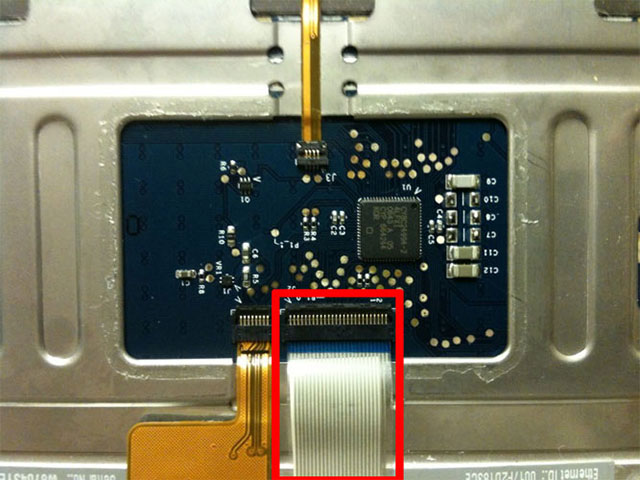
Nếu ruy băng hoặc đầu nối bị hỏng thì bạn sẽ cần phải đem thiết bị của mình đi bảo hành hoặc sửa chữa. Còn nếu chỉ là lỏng lẻo, bạn có thể giải quyết vấn đề ngay tại chỗ.
Lỗi phần mềm
Ok, nếu việc bàn phím laptop của bạn không hoạt động do lỗi phần mềm thì tin tốt là mọi chuyện hoàn toàn nằm trong tầm kiểm soát của bạn. Việc cần làm bây giờ là “thuyết phục” Windows “làm lành” với bàn phím!
Lưu ý: bạn có thể cần kết nối bàn phím rời với máy tính xách tay của mình để thực hiện quy trình này (ví dụ như khi phải nhập mật khẩu Windows).
Cài đặt lại trình điều khiển bàn phím
Điều hướng đến trình quản lý thiết bị Device Manager (nhấp vào nút Start, nhập từ khóa device manager), sau đó cuộn xuống và nhấp vào mục Keyboards. Nếu bạn thấy có một dấu chấm than xuất hiện bên cạnh bàn phím máy tính xách tay mặc định (được gọi là bàn phím Standard PS/2 Keyboard trong ví dụ của chúng ta), thì tức là Windows đã phát hiện ra vấn đề với bàn phím. Bạn nhấp chuột phải vào bàn phím, bấm vào Uninstall device và sau đó khởi động lại PC của bạn.
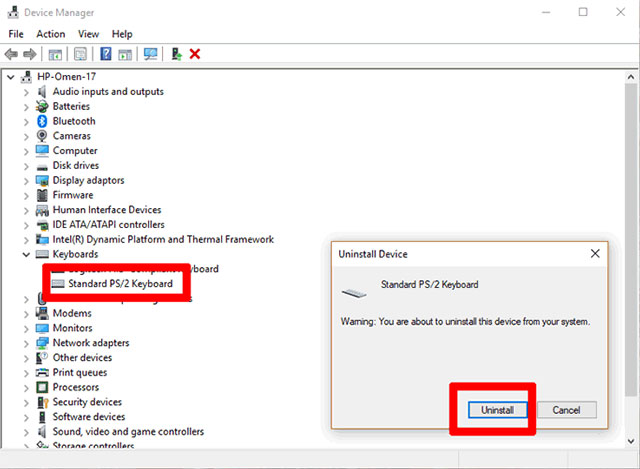
Bàn phím sẽ cài được đặt lại ngay lập tức, ngay cả khi bạn vừa đăng nhập vào Windows và hy vọng là vấn đề sẽ được giải quyết.
Gỡ cài đặt bàn phím phụ
Đôi khi các trình điều khiển từ các bàn phím khác mà bạn đã kết nối với thiết bị trước đây có thể can thiệp và tự động vô hiệu hóa trình điều khiển của bàn phím tích hợp trên máy tính xách tay của bạn. Việc cần làm ở đây là gỡ cài đặt tất cả các trình điều khiển bàn phím khác trên máy tính xách tay, chỉ giữ lại bàn phím mặc định mà thôi.
Một lần nữa, lại truy cập vào Device Manager, nhấp vào View, và sau đó bấm chọn tùy chọn Show hidden devices (hiển thị các thiết bị bị ẩn). Hãy đi xuống mục bàn phím, sau đó nhấp chuột phải và gỡ cài đặt mọi thứ có nội dung “HID Keyboard Device”. Sau đó khởi động lại máy tính của bạn một lần lữa.
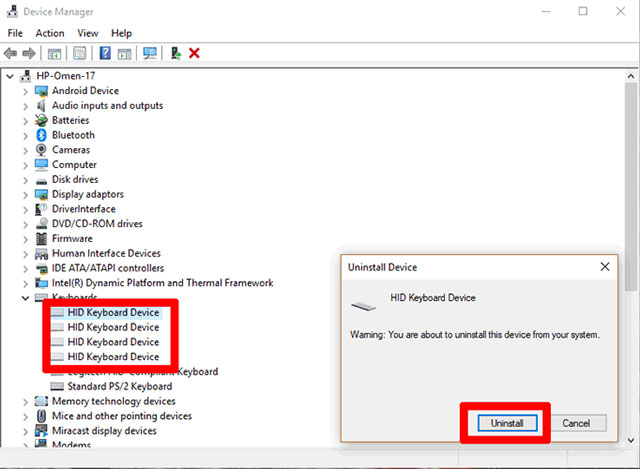
Tổng kết
Đây là một vài lý do phổ biến nhất dẫn đến việc bàn phím máy tính xách tay của bạn không thể hoạt động. Một điều khác bạn có thể muốn thử đó là gỡ cài đặt các phần mềm bàn phím của bên thứ ba đã từng được cài đặt trên thiết bị.
Bàn phím của bạn còn gặp phải vấn đề nào khác không? Các phương pháp trên có giúp ích được cho bạn? Bạn đã tìm thấy giải pháp của riêng mình cho vấn đề rắc rối này? Hãy để lại ý kiến cho chúng tôi biết ở mục bình luận bên dưới nhé! Hy vọng các thông tin trong bài hữu ích với bạn.
Xem thêm:
 Công nghệ
Công nghệ  AI
AI  Windows
Windows  iPhone
iPhone  Android
Android  Học IT
Học IT  Download
Download  Tiện ích
Tiện ích  Khoa học
Khoa học  Game
Game  Làng CN
Làng CN  Ứng dụng
Ứng dụng 








 Kiến thức sử dụng
Kiến thức sử dụng 









 Linux
Linux  Đồng hồ thông minh
Đồng hồ thông minh  macOS
macOS  Chụp ảnh - Quay phim
Chụp ảnh - Quay phim  Thủ thuật SEO
Thủ thuật SEO  Phần cứng
Phần cứng  Kiến thức cơ bản
Kiến thức cơ bản  Lập trình
Lập trình  Dịch vụ công trực tuyến
Dịch vụ công trực tuyến  Dịch vụ nhà mạng
Dịch vụ nhà mạng  Quiz công nghệ
Quiz công nghệ  Microsoft Word 2016
Microsoft Word 2016  Microsoft Word 2013
Microsoft Word 2013  Microsoft Word 2007
Microsoft Word 2007  Microsoft Excel 2019
Microsoft Excel 2019  Microsoft Excel 2016
Microsoft Excel 2016  Microsoft PowerPoint 2019
Microsoft PowerPoint 2019  Google Sheets
Google Sheets  Học Photoshop
Học Photoshop  Lập trình Scratch
Lập trình Scratch  Bootstrap
Bootstrap  Năng suất
Năng suất  Game - Trò chơi
Game - Trò chơi  Hệ thống
Hệ thống  Thiết kế & Đồ họa
Thiết kế & Đồ họa  Internet
Internet  Bảo mật, Antivirus
Bảo mật, Antivirus  Doanh nghiệp
Doanh nghiệp  Ảnh & Video
Ảnh & Video  Giải trí & Âm nhạc
Giải trí & Âm nhạc  Mạng xã hội
Mạng xã hội  Lập trình
Lập trình  Giáo dục - Học tập
Giáo dục - Học tập  Lối sống
Lối sống  Tài chính & Mua sắm
Tài chính & Mua sắm  AI Trí tuệ nhân tạo
AI Trí tuệ nhân tạo  ChatGPT
ChatGPT  Gemini
Gemini  Điện máy
Điện máy  Tivi
Tivi  Tủ lạnh
Tủ lạnh  Điều hòa
Điều hòa  Máy giặt
Máy giặt  Cuộc sống
Cuộc sống  TOP
TOP  Kỹ năng
Kỹ năng  Món ngon mỗi ngày
Món ngon mỗi ngày  Nuôi dạy con
Nuôi dạy con  Mẹo vặt
Mẹo vặt  Phim ảnh, Truyện
Phim ảnh, Truyện  Làm đẹp
Làm đẹp  DIY - Handmade
DIY - Handmade  Du lịch
Du lịch  Quà tặng
Quà tặng  Giải trí
Giải trí  Là gì?
Là gì?  Nhà đẹp
Nhà đẹp  Giáng sinh - Noel
Giáng sinh - Noel  Ô tô, Xe máy
Ô tô, Xe máy  Tấn công mạng
Tấn công mạng  Chuyện công nghệ
Chuyện công nghệ  Công nghệ mới
Công nghệ mới  Trí tuệ Thiên tài
Trí tuệ Thiên tài